 PotPlayer播放器 V250909 官方最新版 / PotPlayer播放器电脑版下载
版本
PotPlayer播放器 V250909 官方最新版 / PotPlayer播放器电脑版下载
版本
网友评分:
 8.3分
8.3分
PotPlayer播放器是KMPlayer的原制作者姜龙喜先生进入 Daum 公司后的新一代作品。支持DXVA,CUDA,QuickSync等等强劲引擎加速,以最少的资源制造提供最华丽的观影效果。同时播放器还支持大量不同型号的3D眼镜,连接电视或电脑立即享受3D视觉盛宴。支持Side by Side, Top and Bottom,Page Flipping等输出。PotPlayer还内置了多种解码器,使用时,无需再麻烦地安装各种全能编解码器,并且支持OpenCodec,用户自定义添加需要的编解码器。

1、支持32位和64位系统。
2、内置硬件加速解码,支持MPEG1/2(IDCT/MoComp),WMV2(MoComp),WMV3(IDCT/MoComp),VC-1(IDCT/MoComp/VLD),H.264/AVC1(VLD)。因为功能属于测试阶段,可能会引起各种问题。
3、内置 E_AC3 音频解码。
4、网络流媒体播放支持。
5、播放H264,VC1,MPEG I \ II TS \ PS 等编码,只要使用设定内建硬解都可顺利硬解,不用其它解码器。
6、可以较完整的支持 ASS\SSA 字幕,不会发生 KMP 中字幕被截断的问题,但依然支持不完全。
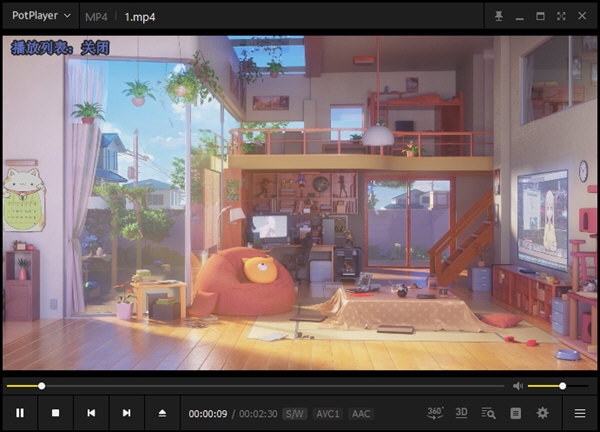
Q:如何开启硬解模式
A:于主画面按右键->参数选项>第二栏播放->往下看到滤镜解码器管理->跳出新窗口,
看到第三栏视讯播放->往下看到内建DXVA解码器设置->跳出新窗口,使用条件,选择为总是使用。
Q:PotPlayer是KMPlayer的二代吗
A:不是,KMPlayer是一款完全免费的个人软件,而PotPlayer是版权完全归Daum公司所有的商业软件。因为其商业特性,PotPlayer要加入任何功能都需要公司的允许。
Q:PotPlayer因设置问题出错怎么办
A:直接初始化。按F5,调出对话框,点击左下角的“初始化”按钮。

想要设置无边框播放页面带来沉浸式观影体验,那么只需按F5进入播放器的设置页面,接着选择左边的【基本】-【皮肤/配色】,然后在右边的设置页面中,勾选【视频下自动隐藏】。

之后我们在看视频的时候边框就会隐藏掉了。当鼠标移动到视频窗口中就会显示一些播放选项。

我们同样的进入选项页面,在里面选择【视频】-【图像处理】,勾选【倍帧(创建中间帧)】即可。

这个操作对于硬件配置的要求会比较高,补帧即利用电脑上的补帧软件,将原视频从24FPS提升至60FPS或者更高。帧数越多,所显示的动作便会越流畅,视频的清晰度、饱和度也会更佳。
想要利用Potplayer播放URI视频地址非常的简单,我们只需在播放页面中右键,在菜单中选择【打开链接】。

在里面输入要播放的网络地址,最后点击确定。

之后你就可以在播放列表中查看当前网络地址的播放项目,如果有多个可以随时切换。

首先Potplayer会自动识别你当前视频文件夹中与视频同名的字幕文件,识别后就会进行匹配,所以如果你有字幕文件,则将其文件名改为与视频同名,这样在播放视频的时候就会自动加载字幕文件。
当然了你也可以在视频播放的过程中直接将SRT字幕文件拖入到播放器中即可快速加载。
你可以右键,在字幕菜单中调整字幕的相应参数,也可以使用快捷键来调整。

想要循环播放当个视频,我们只需要在视频播放页面上右键,在菜单中选择【播放】——【循环播放】,并选择循环播放即可。

还有就是设置AB段循环播放,首先点击【设置起点】,这样就是标记了要循环播放开始时间点,当然了你也可以直接通过键盘快捷键“{”来快速设置起点。

然后回到播放界面,再将进度条拖动到循环播放的结束为止,再按照之前的操作,这次点击【设置止点】,键盘快捷键为“}”。
如此一来,AB循环的时间段就已经被你设置好,接下来的视频播放都会在这个时间段内重复重复再重复。
基本设置
视频渲染器:根据硬件配置选择合适的渲染器(如Direct3D 9、EVR或madVR),以优化画质和性能。
音频输出:建议使用“WASAPI独占模式”或“DirectSound”,以减少音频延迟和干扰。
快捷键:熟悉常用快捷键(如空格暂停/播放、方向键快进/后退、F5截图等),提升操作效率。
文件兼容性
格式支持:PotPlayer支持MP4、AVI、MKV、FLV等常见格式,但部分特殊编码(如HEVC/H.265)可能需要额外解码器。
字幕加载:支持外挂字幕(SRT、ASS等),可通过右键菜单手动加载或设置自动关联。

性能优化
硬件加速:启用GPU硬件解码(如NVIDIA CUDA、Intel Quick Sync),减轻CPU负担。
缓存设置:适当调整视频缓存大小(默认通常足够),避免因缓存不足导致卡顿。
关闭后台进程:播放时关闭不必要的后台程序,释放系统资源。

1、播放卡顿或掉帧
原因:硬件配置不足、解码方式不当、系统资源占用过高。
解决:
硬件加速:开启DXVA硬件加速(右键菜单→视频→视频渲染器→选择支持硬件加速的选项)。
显卡授权:若使用独立显卡,需在显卡控制面板中为PotPlayer设置高性能模式(以NVIDIA显卡为例:NVIDIA控制面板→管理3D设置→程序设置→添加PotPlayer→选择“高性能NVIDIA处理器”)。
降低分辨率:播放4K/8K视频时,尝试降低分辨率或比特率。
关闭后台程序:减少系统资源占用,提升播放流畅度。
2、视频画面发红/发黄
原因:图像属性参数(亮度、对比度、饱和度)被误修改。
解决:
按下键盘Q键复位图像属性,或右键菜单→视频→图像属性复位。
- 修正翻译字幕时尽可能保持字幕属性
- 修正播放部分比例改变的视频时无法正确处理比例的问题
- 修正使用内置 D3D11 渲染器在不同分辨率的显示器上切换时屏幕被切断的问题
- 修正在某些情况下崩溃的问题
- 提高内置视频渲染器的稳定性

MoboPlayer电脑版 V3.2.0.39 免费PC版 36.75M | 简体中文 | 9.1
详情
PotPlayer播放器 V250909 官方最新版 42.26M | 简体中文 | 8.3
详情
QQ影音播放器旧版 V3.9.934 官方版 31.05M | 简体中文 | 8.5
详情
RealPlayer播放器 V24.0.0.311 官方中文版 65.52M | 简体中文 | 5
详情
完美解码播放器电脑版 V20240730 PC最新版 118.92M | 简体中文 | 6.5
详情
影音先锋 V10.0.0.8 官方最新版 19.65M | 简体中文 | 7.6
详情
Aiseesoft Blu-ray Player(蓝光视频播放器) V6.6.20 官方版 59.85M | 英文 | 0
详情
Corel WinDVD Pro11 V11.5.1.3.300902 中文注册版 99.81M | 简体中文 | 9.5
详情
DVDFab Player 5(蓝光视频播放器) V5.0.2.1 官方版 92.01M | 多国语言 | 9.5
详情
Free 4K Blu-ray Player(免费4K蓝光播放器) V1.3.14 官方版 32.82M | 英文 | 6.7
详情
iDeer Blu-ray Player(蓝光高清播放器) V1.11.7.2128 中文免费版 34.38M | 简体中文 | 3.8
详情
PotPlayer播放器 V250909 官方最新版 42.26M | 简体中文 | 8.3
详情
影音先锋 V10.0.0.8 官方最新版 19.65M | 简体中文 | 7.6
详情
PotPlayer播放器 V250909 官方最新版 42.26M | 简体中文 | 8.3
详情
爱奇艺万能播放器 V7.1.0.5770 最新版 26.22M | 英文 | 7.5
详情
MoboPlayer电脑版 V3.2.0.39 免费PC版 36.75M | 简体中文 | 9.1
详情
爱奇艺万能联播 V7.1.0.5759 官方电脑版 26.06M | 简体中文 | 7.8
详情
暴风影音16播放器 V9.04.1029 绿色版 36.91M | 简体中文 | 6.5
详情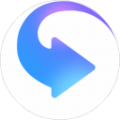
迅雷影音电脑版 V6.2.6.622 最新版 65.23M | 简体中文 | 7.3
详情
影音先锋 V10.0.0.8 官方最新版 19.65M | 简体中文 | 7.6
详情
KMPlayer万能播放器 V4.2.2.73 中文最新版 47.07M | 多国语言 | 7.5
详情
PotPlayer播放器 V250909 官方最新版 42.26M | 简体中文 | 8.3
详情
QQ影音播放器旧版 V3.9.934 官方版 31.05M | 简体中文 | 8.5
详情
爱奇艺万能播放器 V7.1.0.5770 最新版 26.22M | 英文 | 7.5
详情
 人人视频电脑版 V1.23.0 官方版
119.04M / 简体中文 /1.2
人人视频电脑版 V1.23.0 官方版
119.04M / 简体中文 /1.2
 百视tvpc端 V5.0.8 最新版
70.38M / 简体中文 /7.4
百视tvpc端 V5.0.8 最新版
70.38M / 简体中文 /7.4
 快手极速版 V13.9.30.10756 官方最新版
83.8M / 简体中文 /6.6
快手极速版 V13.9.30.10756 官方最新版
83.8M / 简体中文 /6.6
 爱奇艺奇巴布PC版 V15.10.0 官方版
85.36M / 简体中文 /7.7
爱奇艺奇巴布PC版 V15.10.0 官方版
85.36M / 简体中文 /7.7
 直播8客户端 V7.0.7 免费PC版
97.11M / 简体中文 /8.9
直播8客户端 V7.0.7 免费PC版
97.11M / 简体中文 /8.9
 斗鱼TV电脑版 V8.9.9.2 官方版
126.77M / 简体中文 /4.9
斗鱼TV电脑版 V8.9.9.2 官方版
126.77M / 简体中文 /4.9